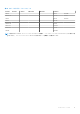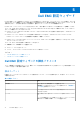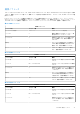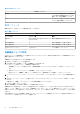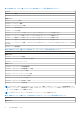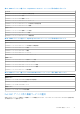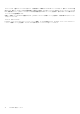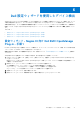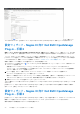Users Guide
Table Of Contents
- Nagios XI 向け Dell EMC OpenManage Plug-in バージョン 3.0 ユーザーズ ガイド
- はじめに
- Dell EMC OpenManage Plug-in バージョン 3.0 の新機能
- 主な機能
- サポートマトリックス
- Dell EMC 設定ウィザード
- Dell 設定ウィザードを使用したデバイス検出
- Dell EMC デバイスの表示
- Dell EMC デバイスの監視
- Dell EMC デバイスコンソールの起動
- Dell EMC デバイスの保証情報
- 生成されたアラートのKnowledge Base情報
- Dell EMC デバイスまたはサービスの削除
- トラブルシューティング
- よくあるお問い合わせ(FAQ)
- 付録
- 関連文書とリソース
表 14. Redfish パラメータ
Redfish パラメータ
再試行 1 タイムアウトが発生するまでに必要な
Redfish 要求の送信回数を入力するために
使用します。有効な範囲は 1~10 です。
ポート 443 WSMan ポートの値を入力するために使用
します。有効な範囲は 1~65535 です。
設定パラメータ
要件に基づいて、設定パラメータの値を設定することができます。
表 15. 設定パラメータ
設定パラメータ
パラメータ名 デフォルト値 説明
保証 URL https://api.dell.com/support/assetinfo/v4/
getassetwarranty/
保証の詳細を取得するための URL。
保証の重要日数 10 保証の有効期限までの残り日数です。
保証の警告日数 30 保証の有効期限までの残り日数です。
JAVA のインストールパス /usr/bin/java Java の絶対インストールパス
自動検出ジョブの作成
Nagios XI コンソールで自動検出ジョブを作成できます。これらのジョブにより、監視する必要があるホストを自動検出ジョブから
簡単に選択できるようになります。
自動検出ジョブを作成するには、次の手順を実行します。
1. [設定] > [設定ウィザード] を選択します。
2. 次の手順のいずれかを実行して、新しい自動検出ジョブを追加します。
● 左ペインで [設定ツール] > [自動検出] を選択します。
[自動検出ジョブ] ページが表示されます。[新規自動検出ジョブ] ボタンまたは [今すぐ 1 つ追加] リンクをクリックし
ます。
● 表示されたウィザードのリストから [自動検出] ウィザードをクリックします。
[設定ウィザード:自動検出 - 手順 1] ページが表示されたら、[新規検出ジョブの起動] リンクをクリックします。
3. [スキャンターゲット] フィールドに、ネットワークアドレスおよびネットマスクを入力して、スキャンする IP 範囲を定義しま
す。
4. [除外 IP] フィールドに、スキャンから除外する IP アドレスおよび / またはネットワークアドレスのカンマ区切りリストを入
力します。
必要に応じて、[頻度] ドロップダウンリストから頻度を選択することができます。
5. [Submit](送信) をクリックします。
新しい自動検出ジョブが正常に作成され、その詳細が表示されます。
自動検出ジョブが追加されたら、そのジョブを選択するために、[設定ウィザード:Nagios XI 向け Dell EMC OpenManage Plug-in -
手順 1] ページで、[検出ターゲット] の下の [自動検出ジョブ] をクリックし、デバイス検出用のドロップダウンメニューから、
作成したばかりのジョブを選択することができます。これにより、ジョブに追加された新しいデバイスのみがスキャンおよび検出
されます。
以前に検出されたデバイスを再検出する場合、または [スキャンターゲット] 範囲内のすべてのデバイスを検出する場合は、[す
べての IP アドレスを検出する] オプションを選択します。
14 Dell EMC 設定ウィザード